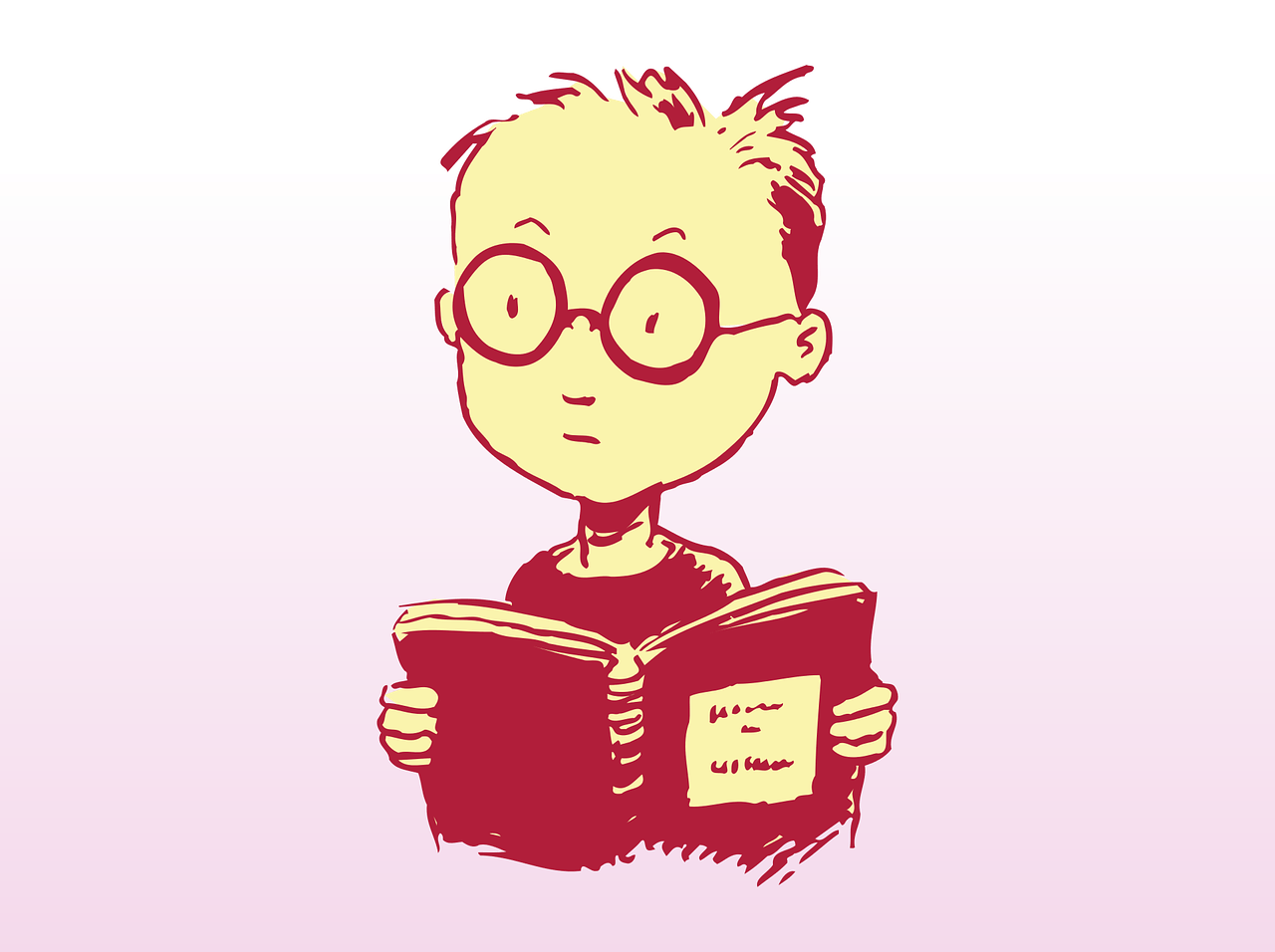M02:新しい環境の作成と移行準備
公開日:2019年07月18日
WordPressサイトを別の環境へ移行させるための手順になります。
移行作業には「WordPressファイル」と「データベースファイル」が必要になります。
新しい環境を作成
下記URL先を見ながら新しい環境を作成します。
01:XAMPP7.1.12にWordPressをインストール
新しい環境のバックアップと移行の準備
インストールしたばかりですが、移行作業で動かなくなってしまった時の為に新しい環境のバックアップを取ります。
WordPressファイルのバックアップ
「wp-content」フォルダ内に「プラグイン」「テーマ」「アップロードファイル」等すべてのサイトファイルが入っています。
WordPressファイルのバックアップは「wp-content」フォルダの名前を変更してバックアップとします。
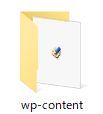
日付などをつけて別名にしておきましょう。
例)「wp-content_20190710」
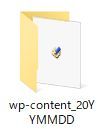
現在「wp-content」フォルダはありません。
後で移行前環境の「wp-content」フォルダを配置します。
データベースファイルのバックアップ
- 左メニューから「対象のデータベース領域」を選択します。
- 上部の「エクスポート」を選択します。
- 特に設定は変えずに下部の「実行」をクリックします。
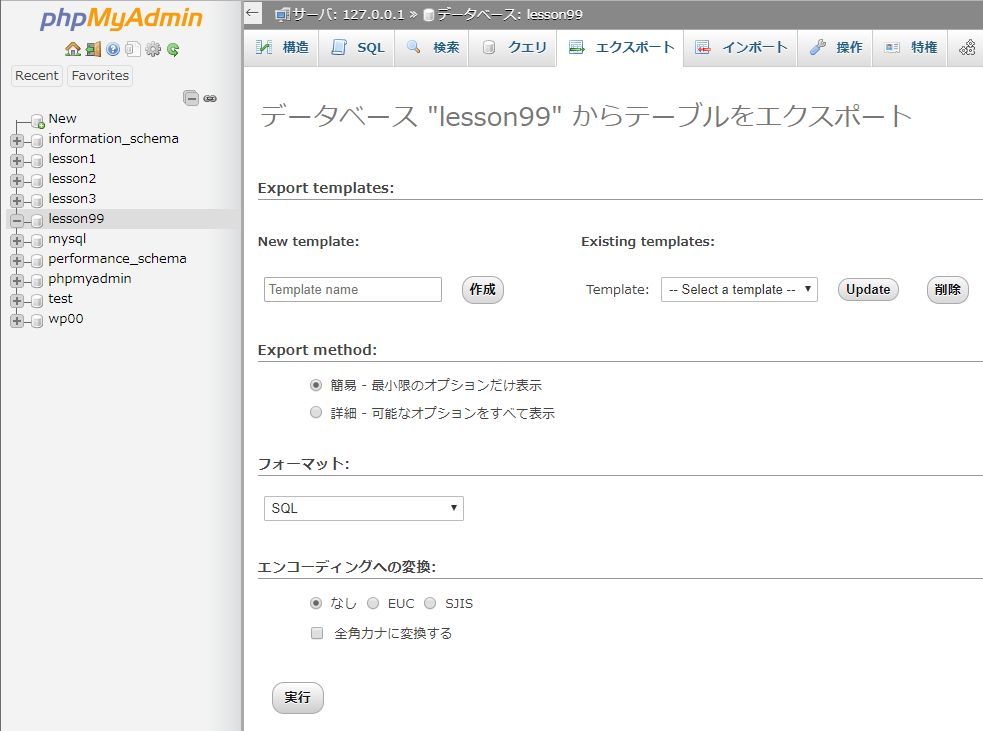
データベースファイルがダウンロードされます。
![]()
ダウンロードされたファイルにはデータベース内のWordPressデータがすべて含まれています。
このファイルをバックアップファイルとして扱います。
データベース内の情報を削除
データベース内の情報を削除して移行作業の準備をしておきます。
データベース内の情報を削除すると復元することができません。必ずバックアップを取り、慎重に作業します。
- 左メニューから「対象のデータベース領域」を選択します。
- 上部の「構造」を選択します。
- 下部の「Check all」をチェックします。
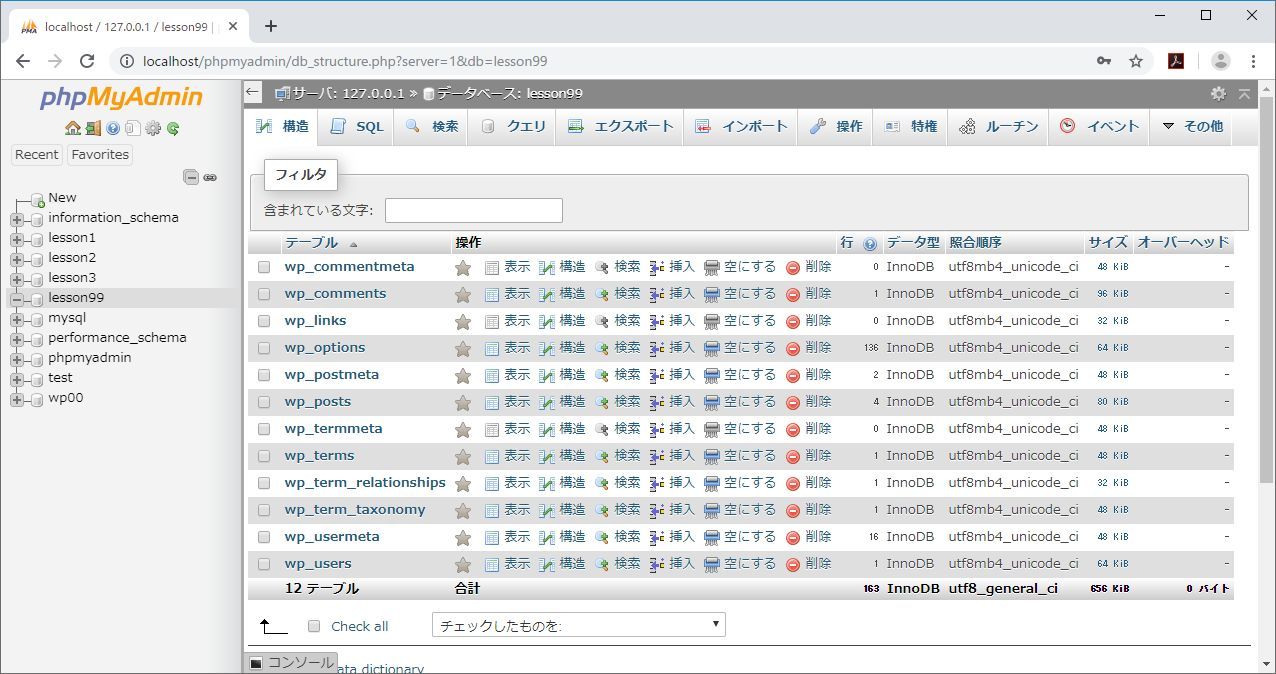
- 「チェックしたものを:」をクリックして「削除」を選択します。
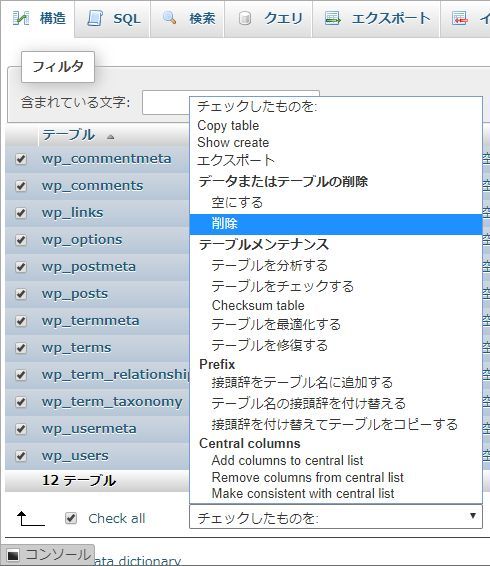
「以下のクエリを本当に実行しますか?」と聞かれるので「はい」をクリックします。
データベース内の情報を削除すると復元することができません。慎重に作業します。
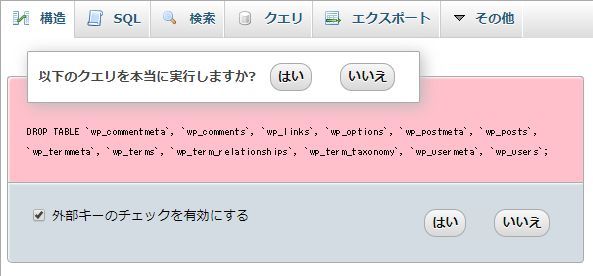
データベース領域内が空になりました。
後で移行前環境のデータベースをインポートします。
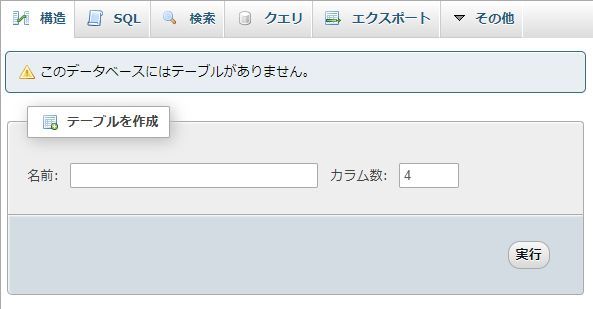
以上で、新しい環境の移行準備完了です。
同じカテゴリーのコンテンツ